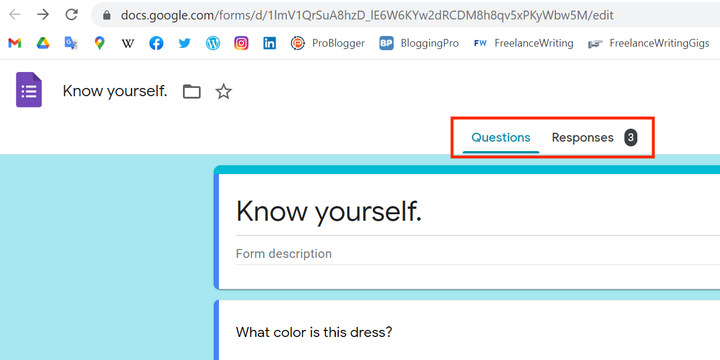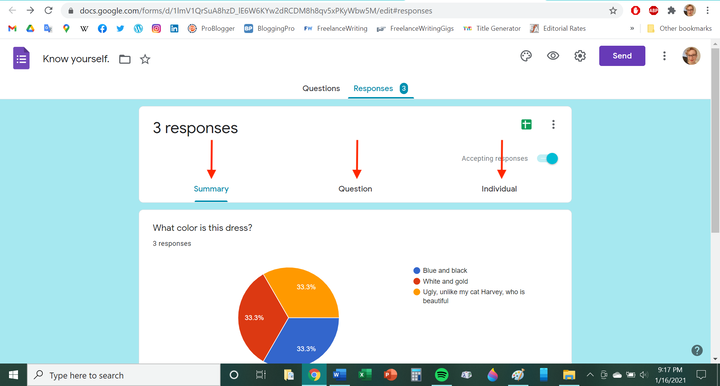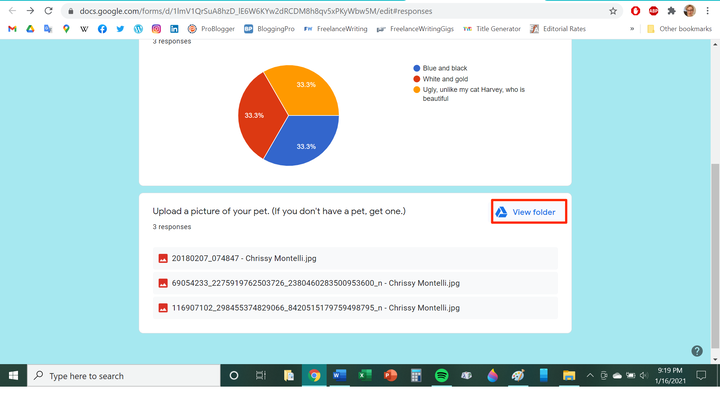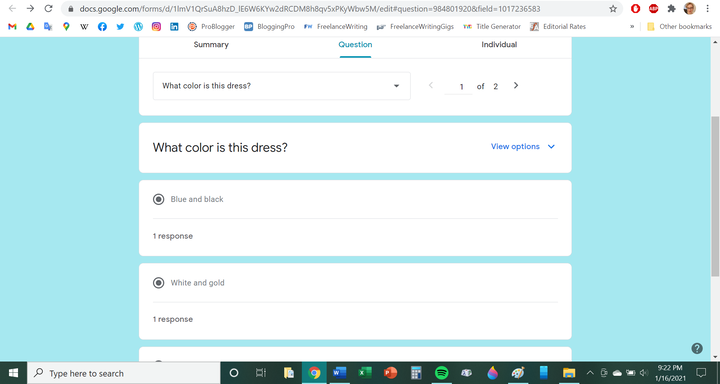Hur man hittar svar på Google Formulär på tre olika sätt
- Du kan hitta svar på Google Formulär som kreatör efter att ha skickat ut ett och fått feedback.
- Du kan se respondenternas svar på tre olika sätt: som en sammanfattning, per fråga eller per enskild respondent.
- Du kan också se svar via Google Sheets om du föredrar det.
Om du har skickat ut ett Google-formulär och börjat samla in svar, vill du kunna se vad folk svarade. Lyckligtvis gör Google Forms hela processen lätt att förstå.
Så här hittar du respondenternas svar i dina Google Formulär.
Hur man hittar svar på Google Formulär
1. Öppna ditt Google-formulär.
2. Klicka på "Svar".
Ditt formulär har två flikar: "Frågor" och "Svar".
3. När du har öppnat fliken Svar kommer du att kunna se svar på tre olika sätt: "Sammanfattning", "Fråga" och "Enskild person."
Formulärets svar kan ses på flera sätt.
4. Klicka på fliken "Sammanfattning" för att se en sammanfattning av alla svar som skickats till ditt Google-formulär. Dessa kan visas som diagram och grafer, eller i andra format.
Fliken "Sammanfattning" ger en sammanfattning av all data som samlas in av ditt Google-formulär.
5. Klicka på fliken "Fråga" för att se insamlingsdata för specifika frågor i ditt formulär. Svaren du ser kommer att vara för den specifika frågan som anges i rullgardinsmenyn.
Fliken "Fråga" låter dig titta på enskilda frågor och deras respektive svar.
7 Klicka på fliken "Individuell" för att se specifika respondenters svar på varje fråga. För att navigera mellan respondenterna, klicka på pilarna i den översta bannern.
Så här hittar du svar på Google Sheets
Du kan också se svar på ditt Google-formulär via ett kalkylblad som sparas automatiskt när du skapar ett Google-formulär. Öppna först Google-formuläret i Google Drive
.
1. Klicka på fliken Svar.
2. Välj ikonen Google Kalkylark i det övre högra hörnet.
3. Du bör nu se svaren visas i ett kalkylblad.
För att aktivera e-postaviseringar efter att respondenterna har fyllt i ditt formulär, behöver du bara klicka på ikonen med tre punkter under samma svarsflik och välja "Få e-postaviseringar för nya svar."